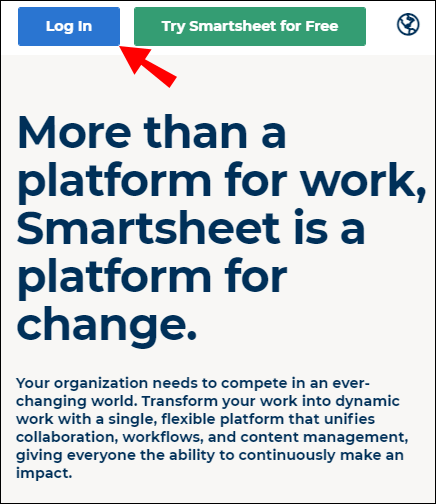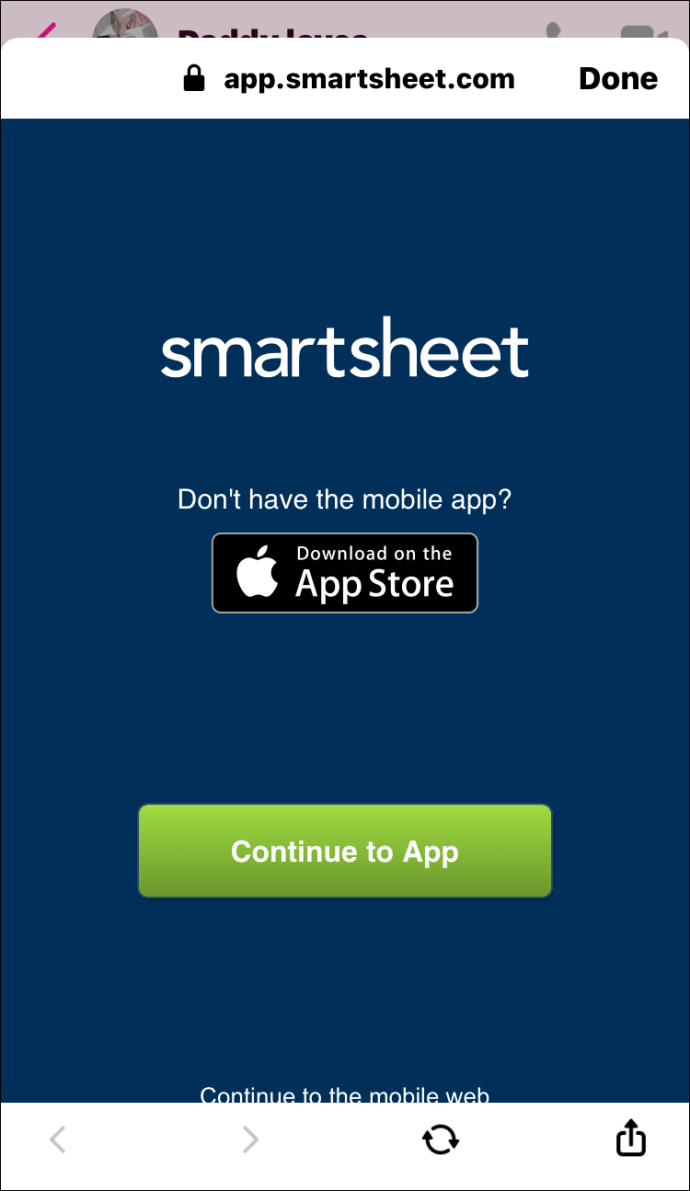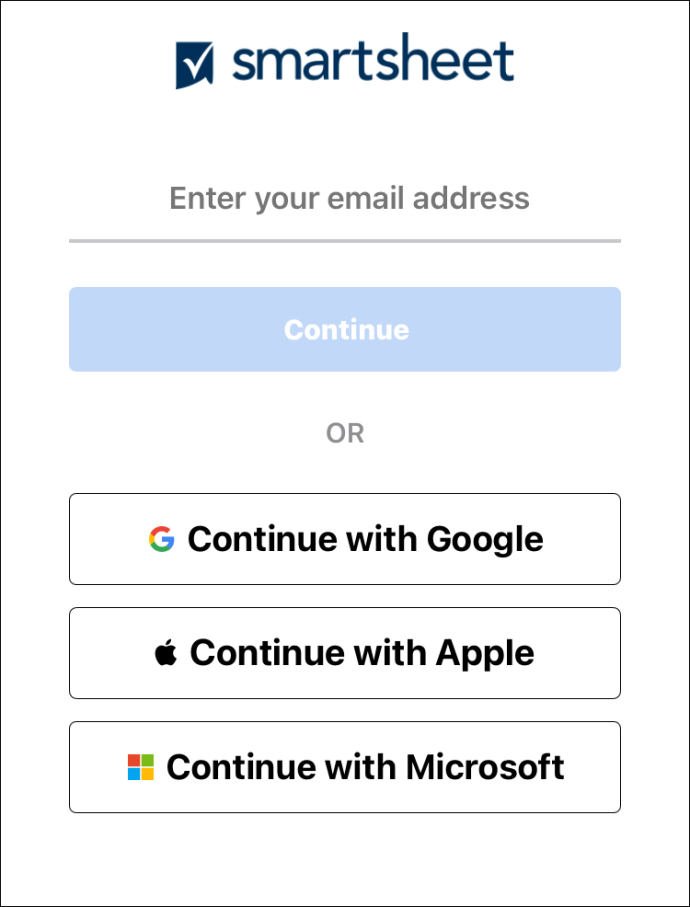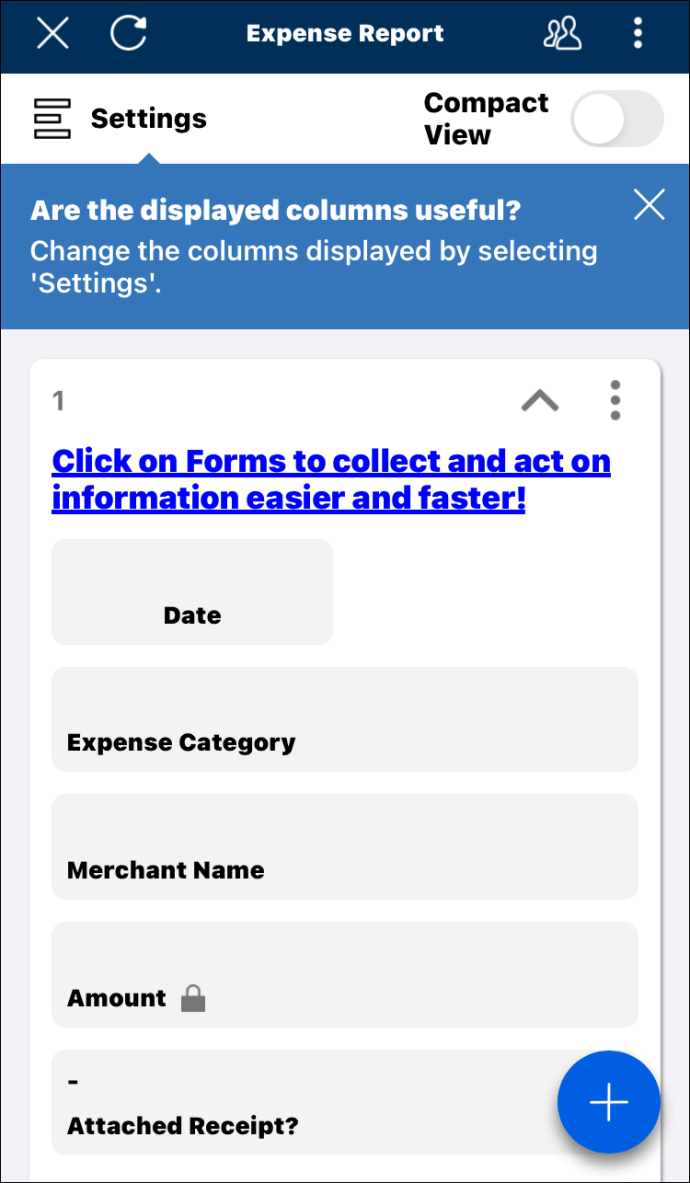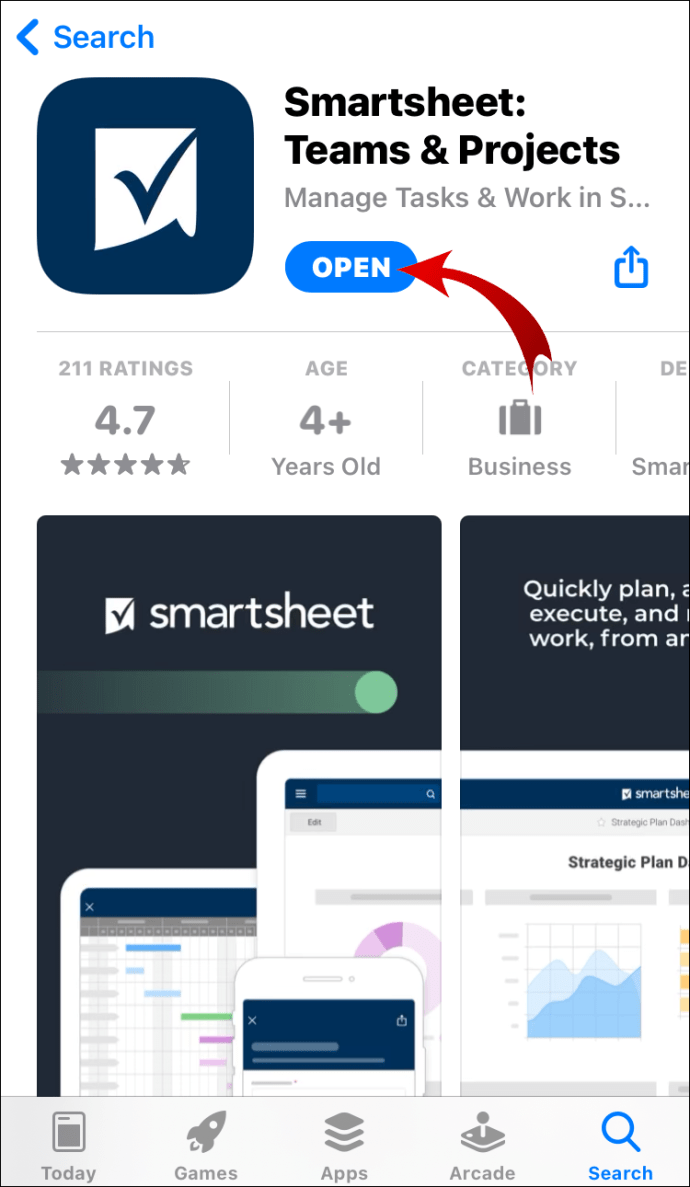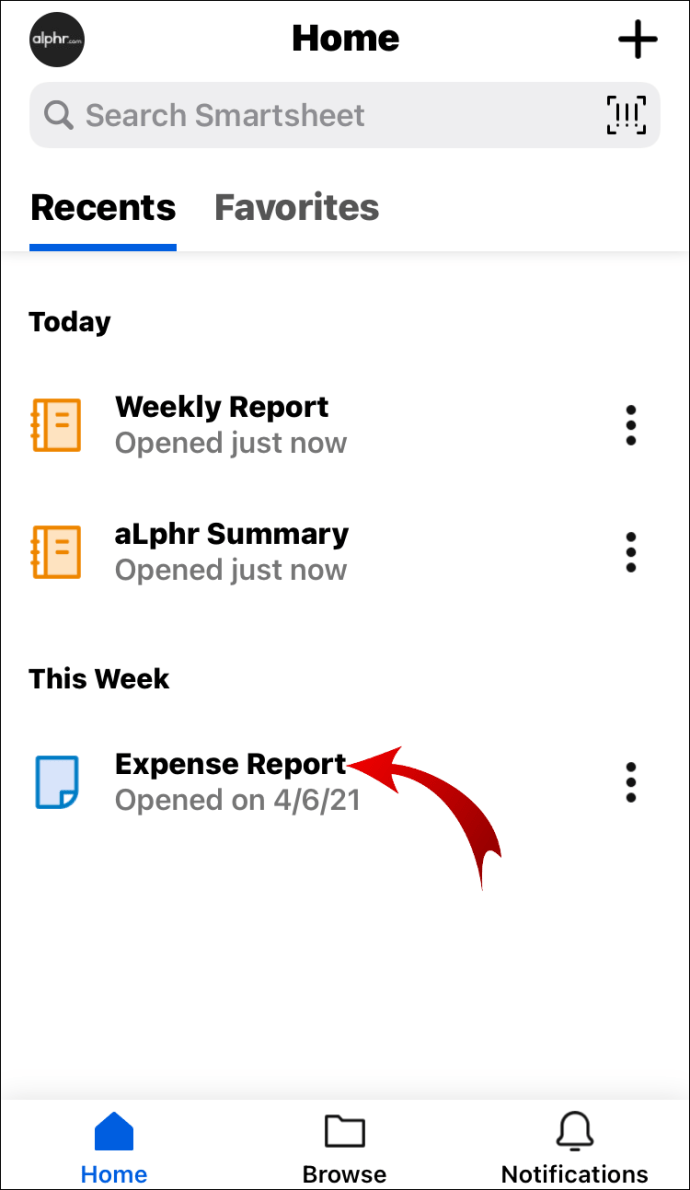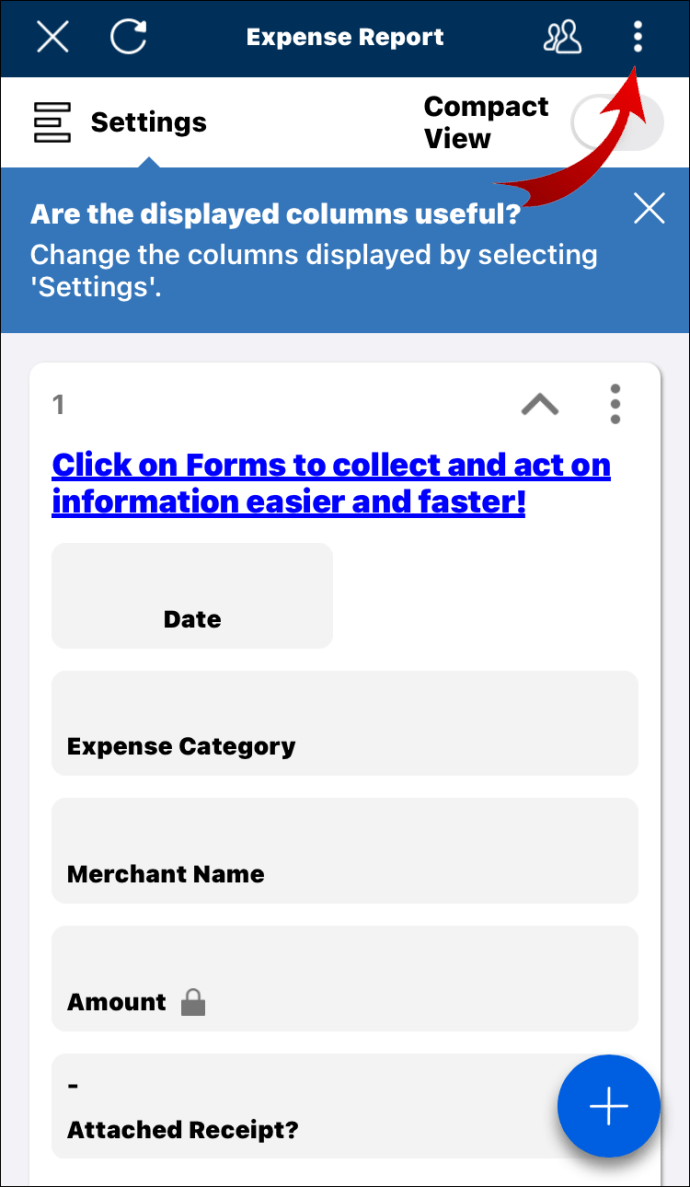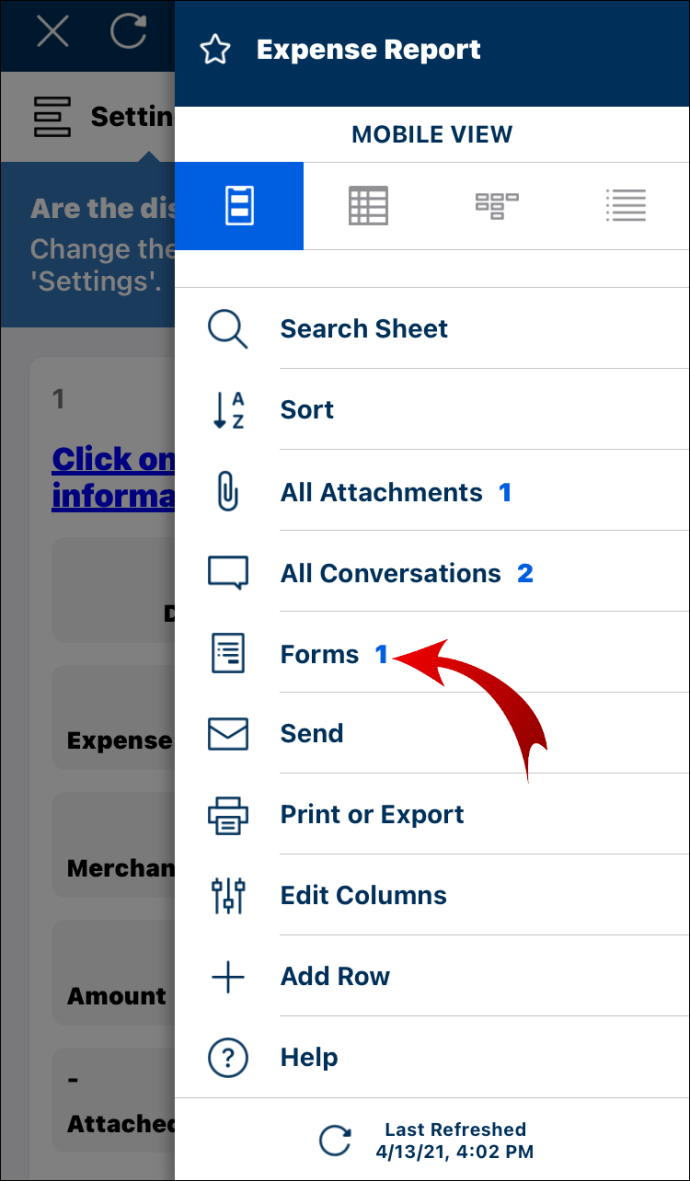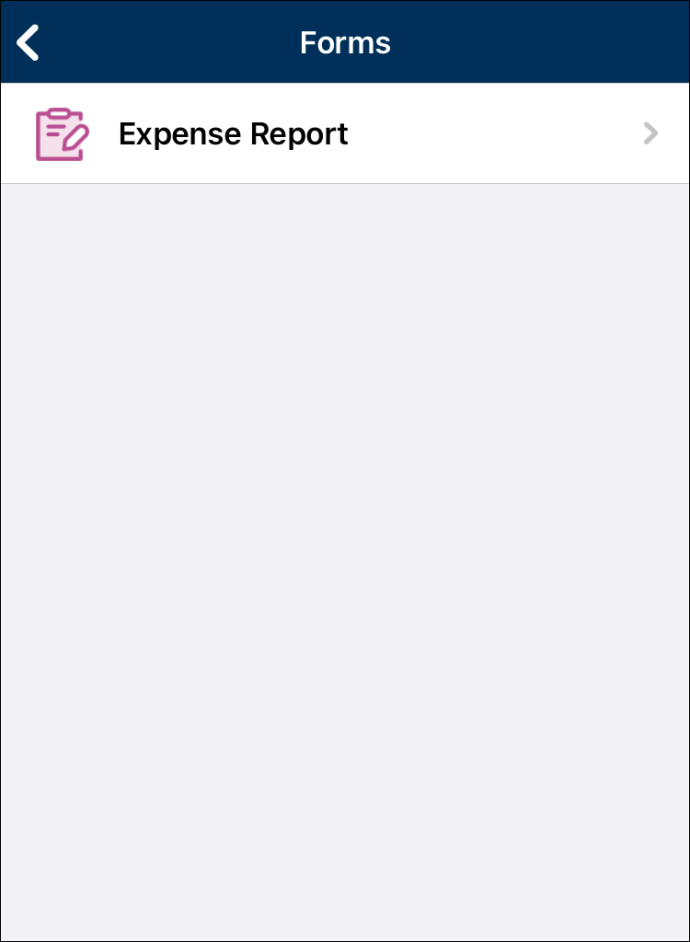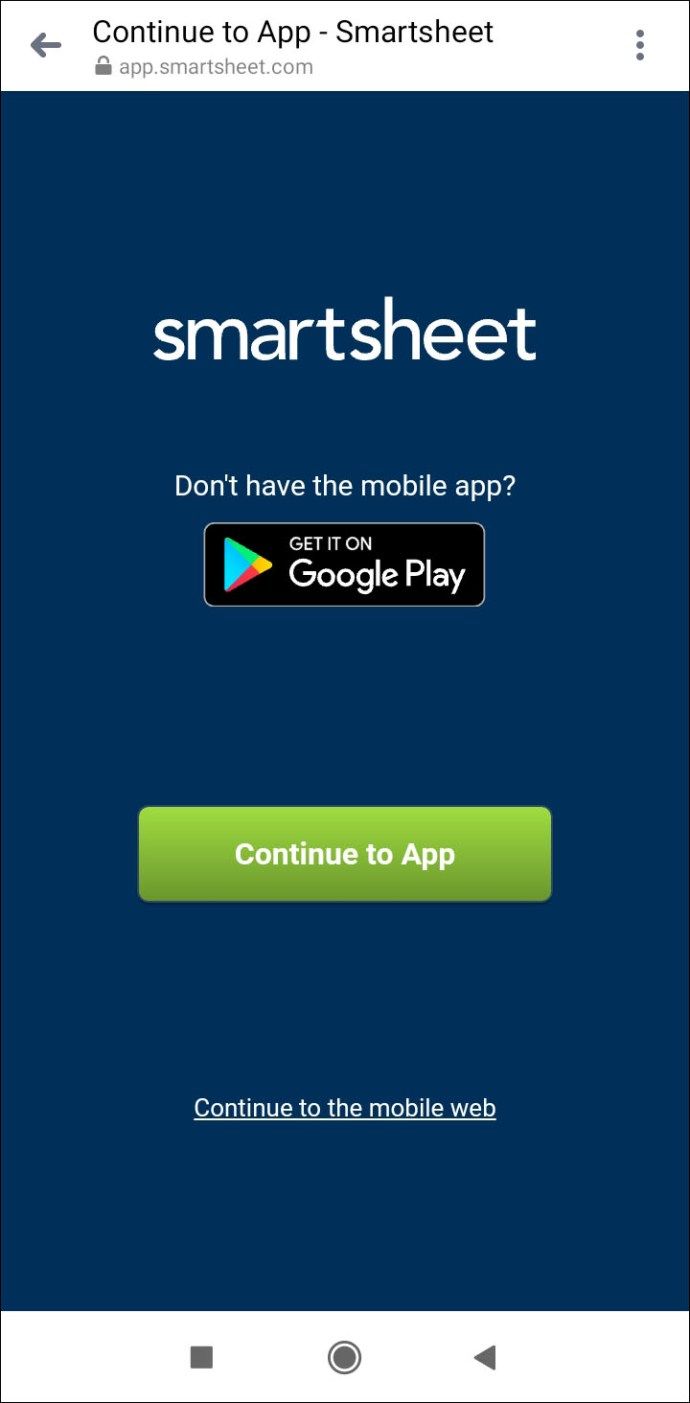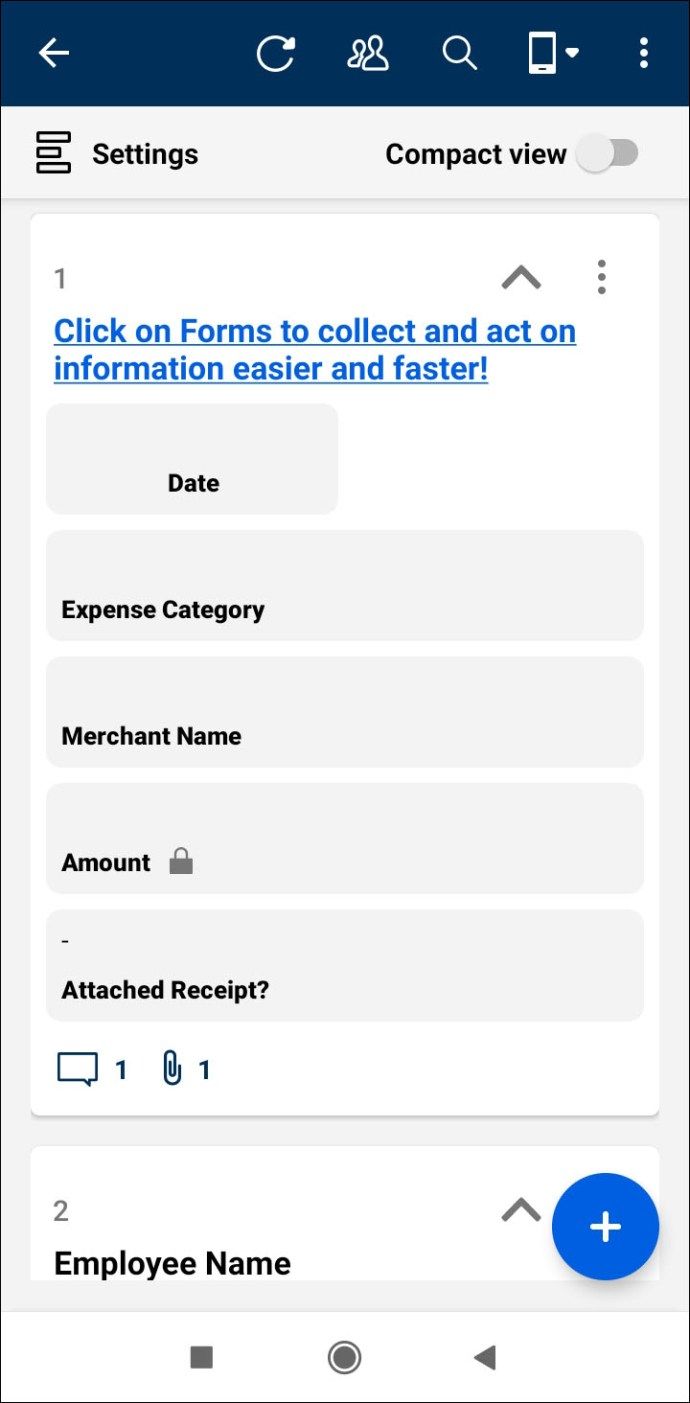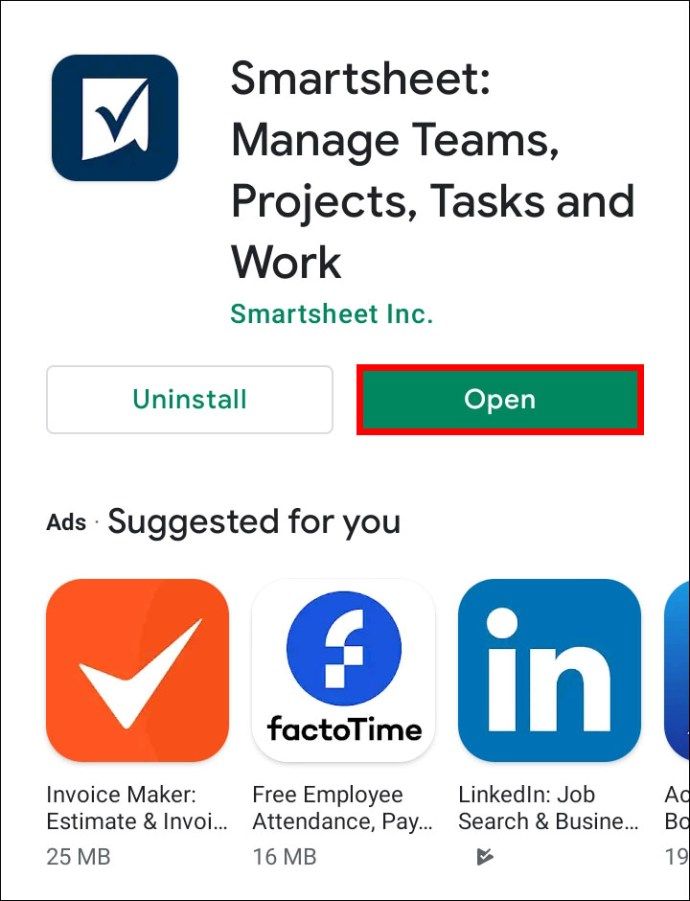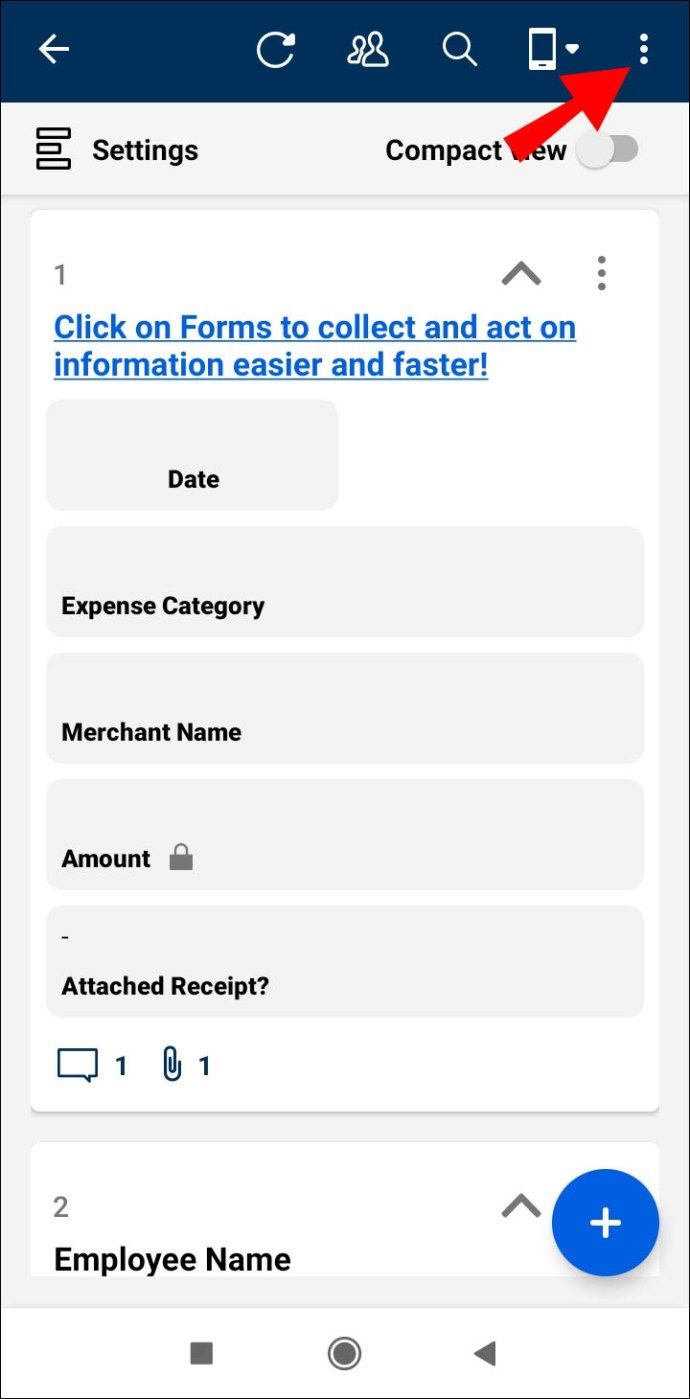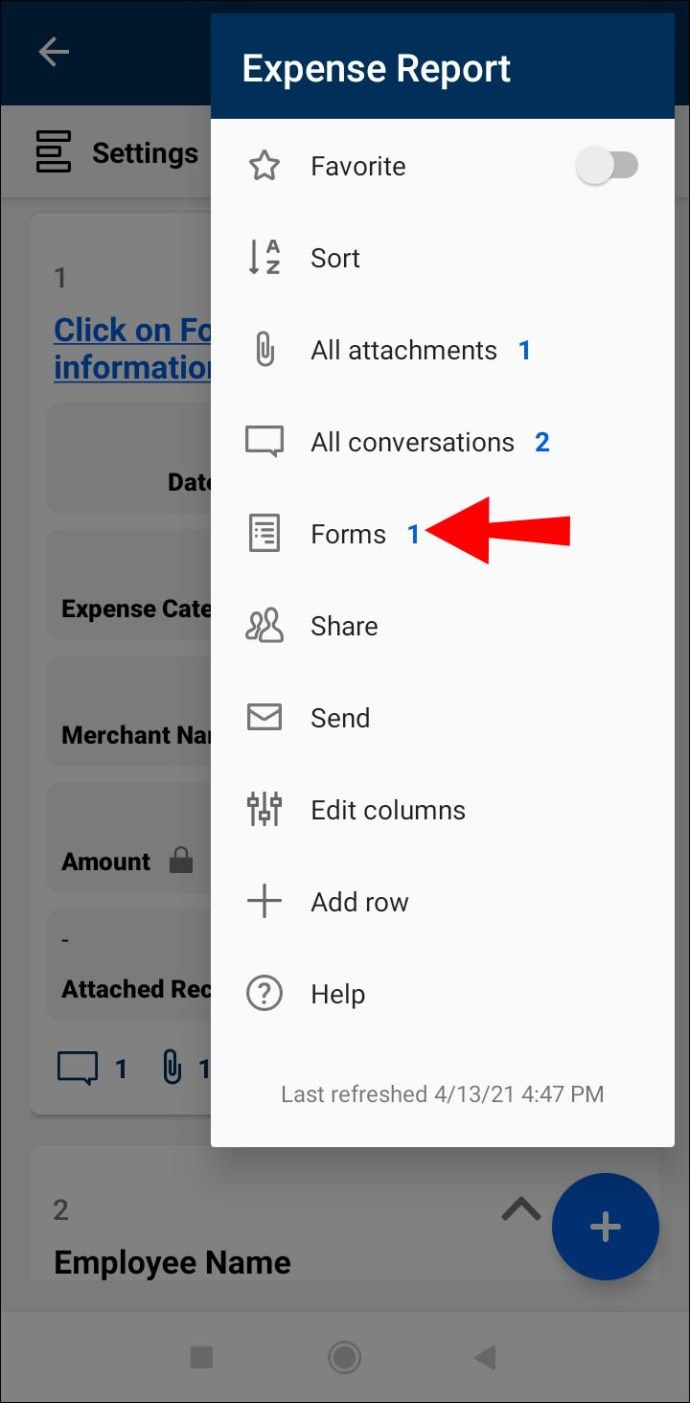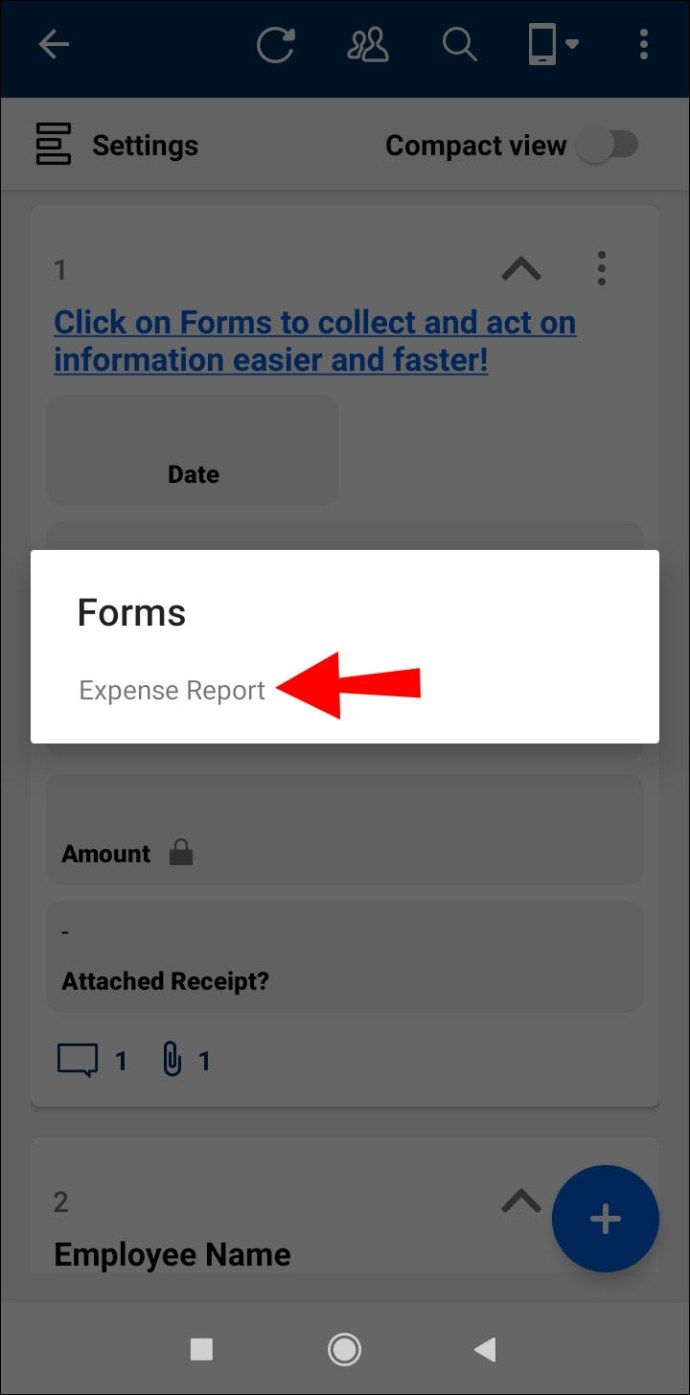I moduli sono un ottimo modo per raccogliere e manipolare le informazioni per set di dati grandi e piccoli. L'uso dello strumento giusto può avere un impatto significativo sull'efficacia del tuo flusso di lavoro. Hai fatto la scelta giusta quando hai optato per Smartsheet. Tuttavia, se hai appena iniziato, potresti sentirti un po 'confuso quando si tratta di creare moduli in questa app. Se è così, sei nel posto giusto.

In questo articolo, ti mostreremo come creare un modulo in Smartsheet sul tuo PC, iPhone o app Android. Imparerai anche come creare diversi tipi di moduli e portare le tue capacità di gestione dei progetti a un livello superiore.
Come creare un modulo in Smartsheet su un PC?
Il modo più efficace per raccogliere nuovi dati utente deve essere tramite i moduli. Quando un utente inserisce un nuovo invio, il suo input sarà disponibile in una nuova riga in fondo al foglio. Ciò rende i moduli uno strumento eccellente per raccogliere risposte a sondaggi, richieste di lavoro o nuovi ordini.
Quando crei un modulo in Smartsheet, tutte le persone con cui lo condividi possono inviare nuove informazioni al foglio.
Tieni presente che non esiste un'app Smartsheet scaricabile per Windows né per Mac. Invece, puoi accedere immediatamente all'app tramite il suo browser versione.
La creazione di un nuovo modulo in Smartsheet su un PC è un processo relativamente semplice. Leggi le nostre istruzioni dettagliate su come farlo:
- Apri l'app Smartsheet sul browser Internet del tuo PC preferito.
- Accedi al tuo account Smartsheet.
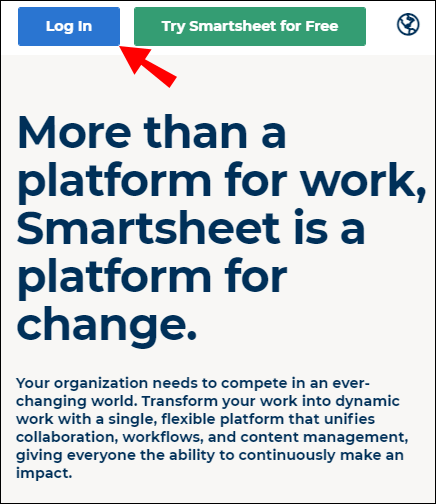
- Trova il foglio in cui desideri creare un modulo.

- Fare clic sulla scheda Moduli nell'angolo in alto a sinistra della finestra dell'app.
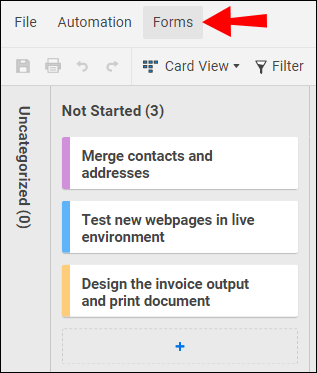
- Seleziona + Crea modulo per creare un nuovo modulo.

Nota : Se non riesci a vedere la scheda Moduli, è perché la barra dei menu è nascosta. Per visualizzarlo, premi semplicemente la freccia giù nell'angolo in alto a destra della finestra dell'app.
Apparirà ora un nuovo modulo. Avrà il nome del foglio, ma puoi rinominarlo nella barra degli strumenti laterale del titolo del modulo, se necessario.
Tutte le colonne del foglio verranno immediatamente visualizzate nel nuovo modulo senza che sia necessario aggiungerle manualmente. Puoi aggiungere nuovi campi, eliminare quelli esistenti e aggiungere nuovi elementi del modulo nella barra laterale sinistra. Quando hai finito di apportare modifiche al nuovo modulo, non dimenticare di fare clic sul pulsante Salva nell'angolo in alto a destra della finestra dell'app.
Come creare un modulo nell'app Smartsheet per iPhone?
Navigare tra i moduli Smartsheet sul telefono è un modo efficace per sfruttare il layout incentrato sui dispositivi mobili dell'app. Tuttavia, in questo momento, la creazione di nuovi moduli tramite app mobili non è supportata. Dovrai creare un nuovo modulo tramite il browser del tuo computer e quindi accedervi dall'app Smartsheet per iPhone.
Per accedere a un modulo nell'app Smartsheet per iPhone, segui questi passaggi:
- Applica i passaggi della sezione Come creare un modulo in Smartsheet su un PC sopra.
- Copia l'URL nel modulo e aprilo sul tuo dispositivo mobile. Puoi copiare l'URL accedendo a Condividi modulo -> Collegamento. In alternativa, condividi il modulo tramite e-mail e apri il collegamento e-mail sul tuo iPhone.
- Quando ti viene chiesto come aprire il file sul tuo iPhone, seleziona Smartsheet.
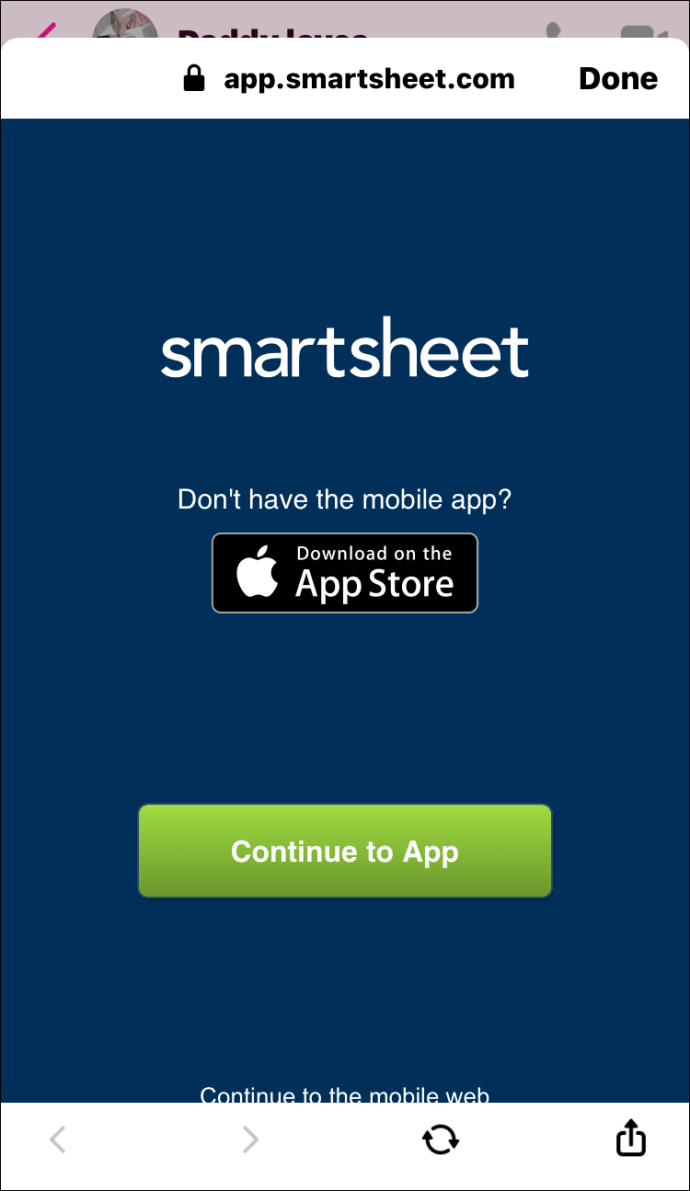
- Accedi al tuo account Smartsheet, se necessario.
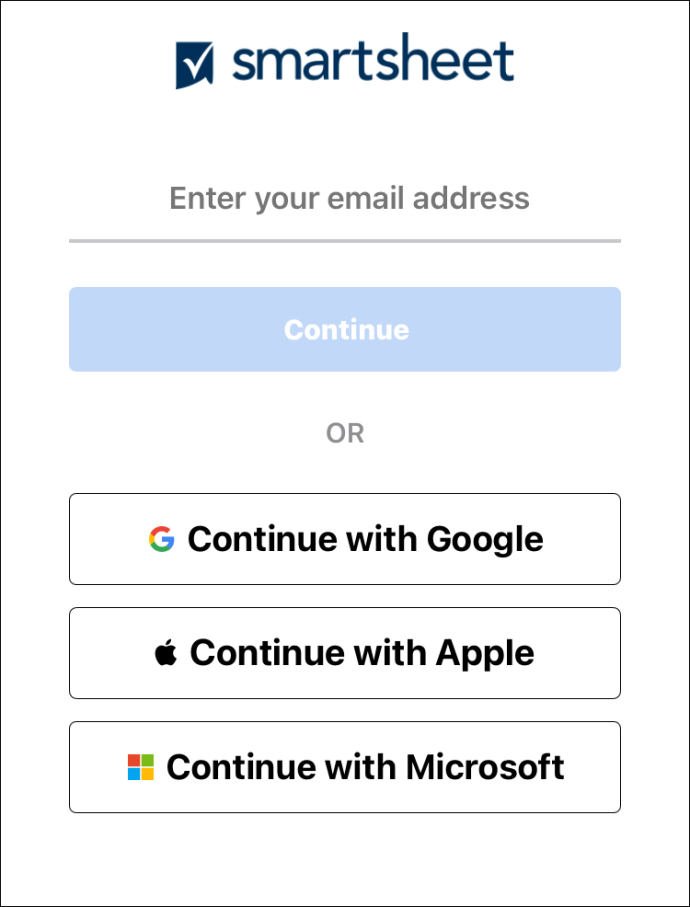
- Il modulo verrà ora aperto nell'app Smartsheet.
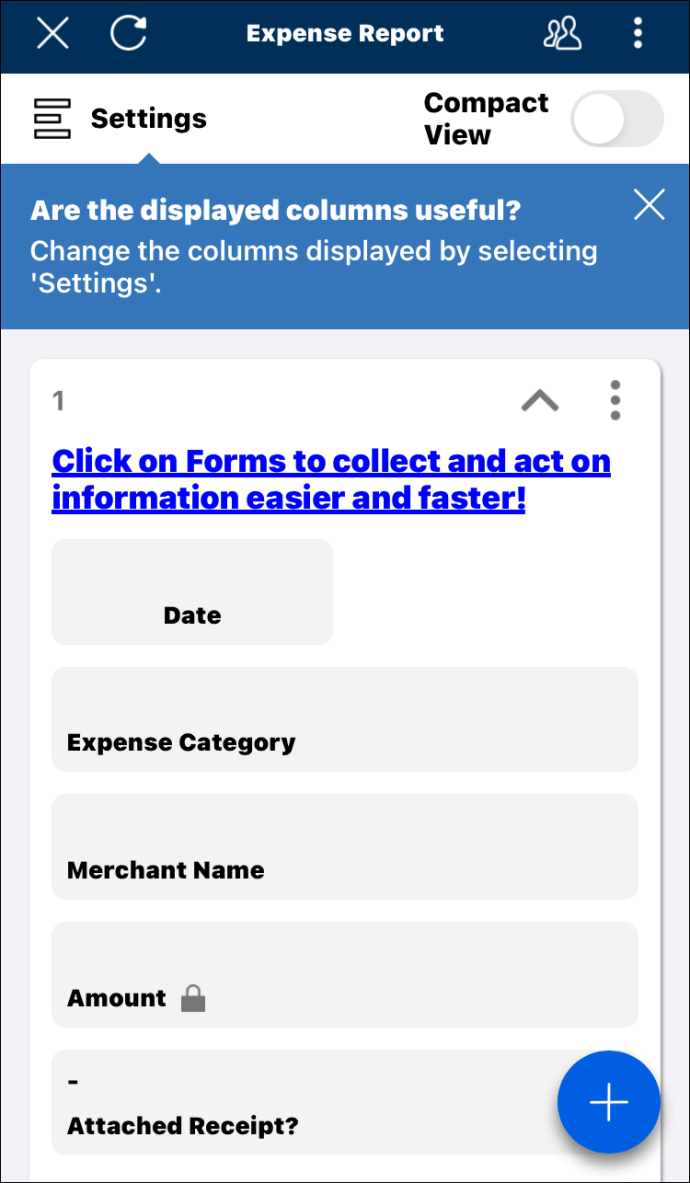
Se il foglio contiene già il modulo o se è stato condiviso con te, puoi accedere al modulo sul tuo iPhone seguendo questi passaggi:
- Avvia l'app Smartsheet sul tuo iPhone.
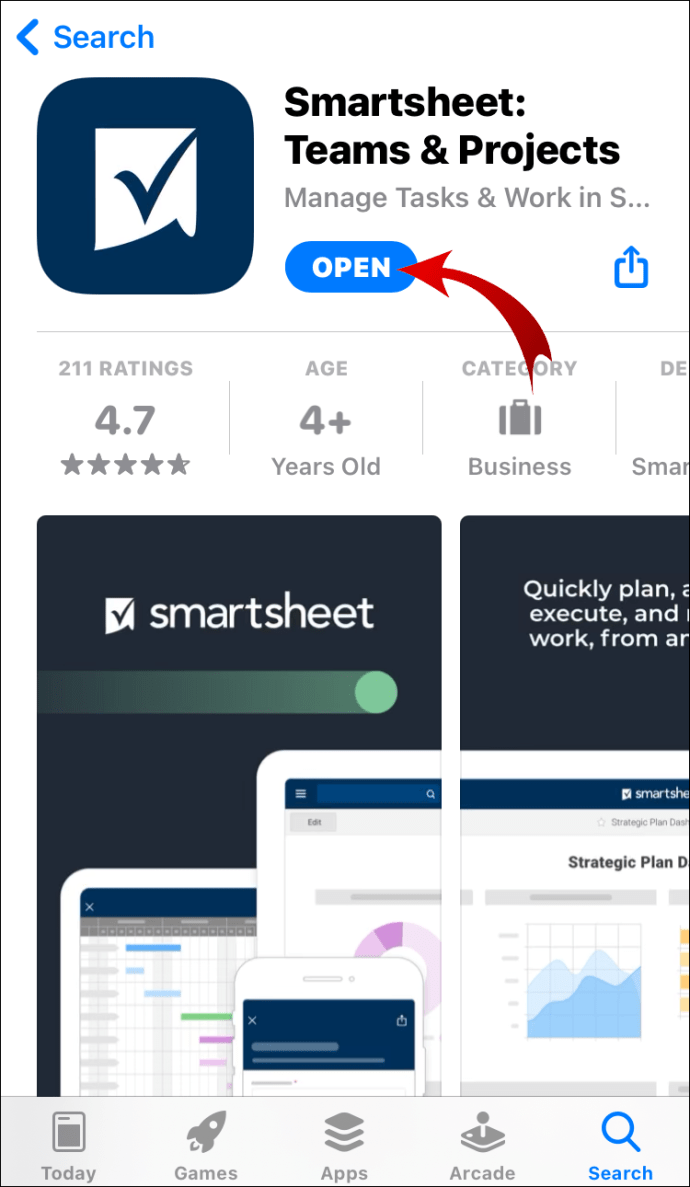
- Apri il foglio contenente il modulo.
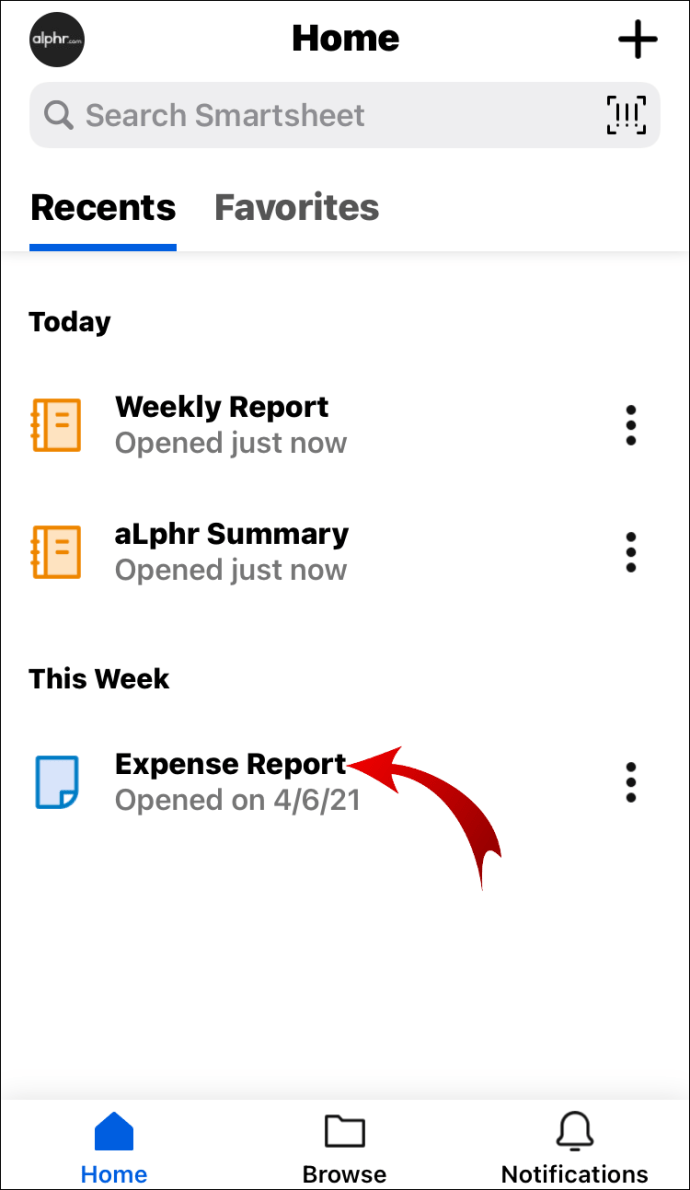
- Tocca i tre punti verticali nell'angolo destro dello schermo.
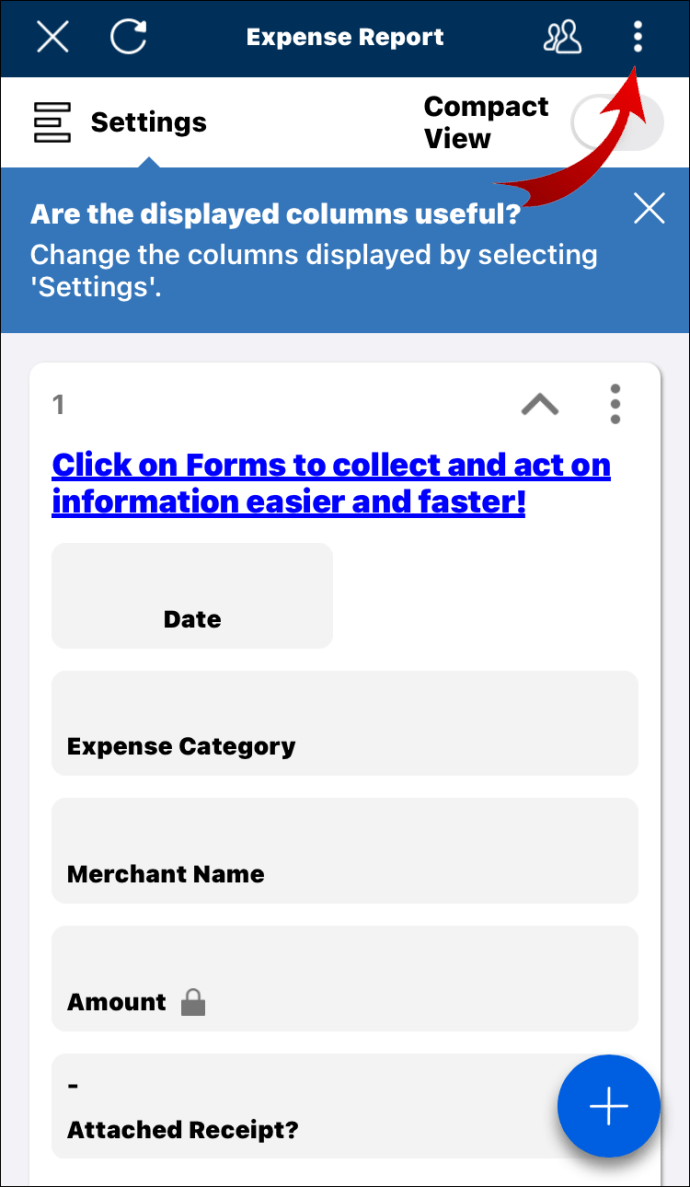
- Tocca Moduli dalla barra degli strumenti laterale.
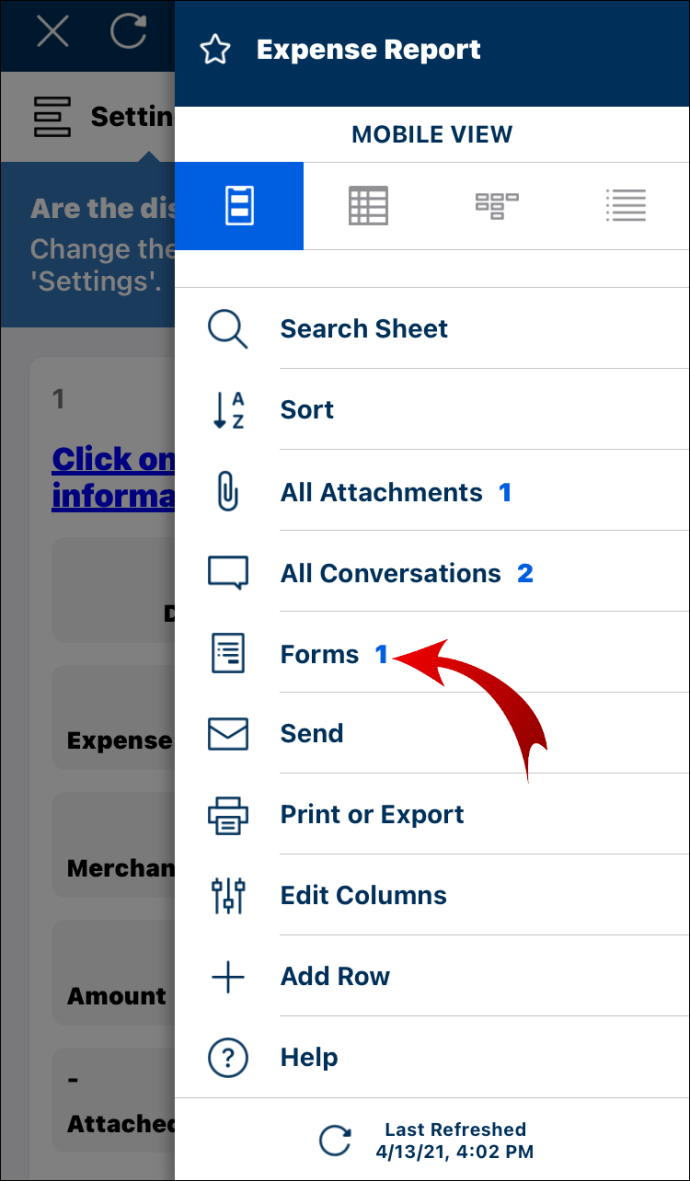
- Seleziona il modulo a cui desideri accedere.
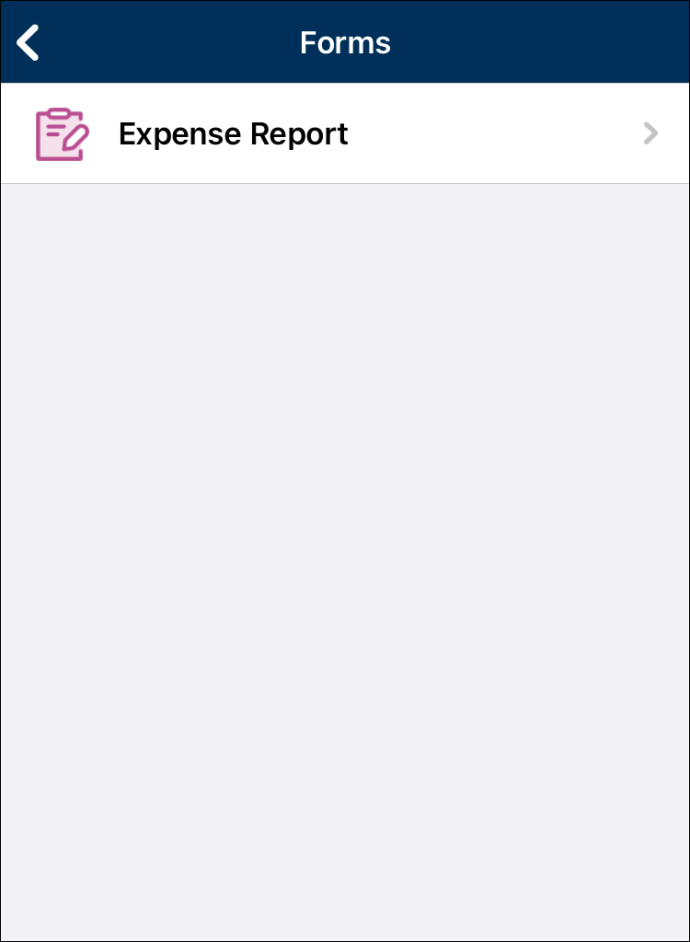
Ora sarai in grado di visualizzare il modulo nell'app.
Mancia: Puoi accedere ai moduli che hai aperto in precedenza sul tuo iPhone dalle sezioni Home e Recenti. Tuttavia, se esci dall'app, i moduli scompariranno dalla Home page.
Come creare un modulo nell'app Smartsheet per Android?
Ciò che rende Smartsheet eccezionale è il suo layout incentrato sui dispositivi mobili che ti consente di navigare tra i moduli utilizzando il tuo dispositivo Android. Poiché la maggior parte degli utenti probabilmente invierà moduli dai propri telefoni cellulari, questa funzione consente di testare il modulo e assicurarsi che tutto sia perfetto per tutti.
Sfortunatamente, la creazione di un nuovo modulo sul tuo dispositivo Android è una funzione non ancora disponibile in Smartsheet. Quello che puoi fare, tuttavia, è creare un modulo utilizzando la versione dell'app desktop (tramite il browser) e inviare semplicemente il link del modulo a te stesso e aprirlo nell'app mobile.
Ecco le istruzioni dettagliate su come farlo:
- Crea un modulo desktop Smartsheet seguendo i passaggi della sezione Come creare un modulo su un PC sopra.
- Copia l'URL del modulo sul tuo telefono. Per farlo, tocca su Condividi modulo -> Link nella versione desktop e invialo a te stesso. Puoi anche condividere il modulo tramite posta elettronica desktop e aprirlo sul tuo dispositivo Android.
- Sul telefono, riceverai un messaggio per scegliere l'app per accedere al collegamento. Seleziona Smartsheet.
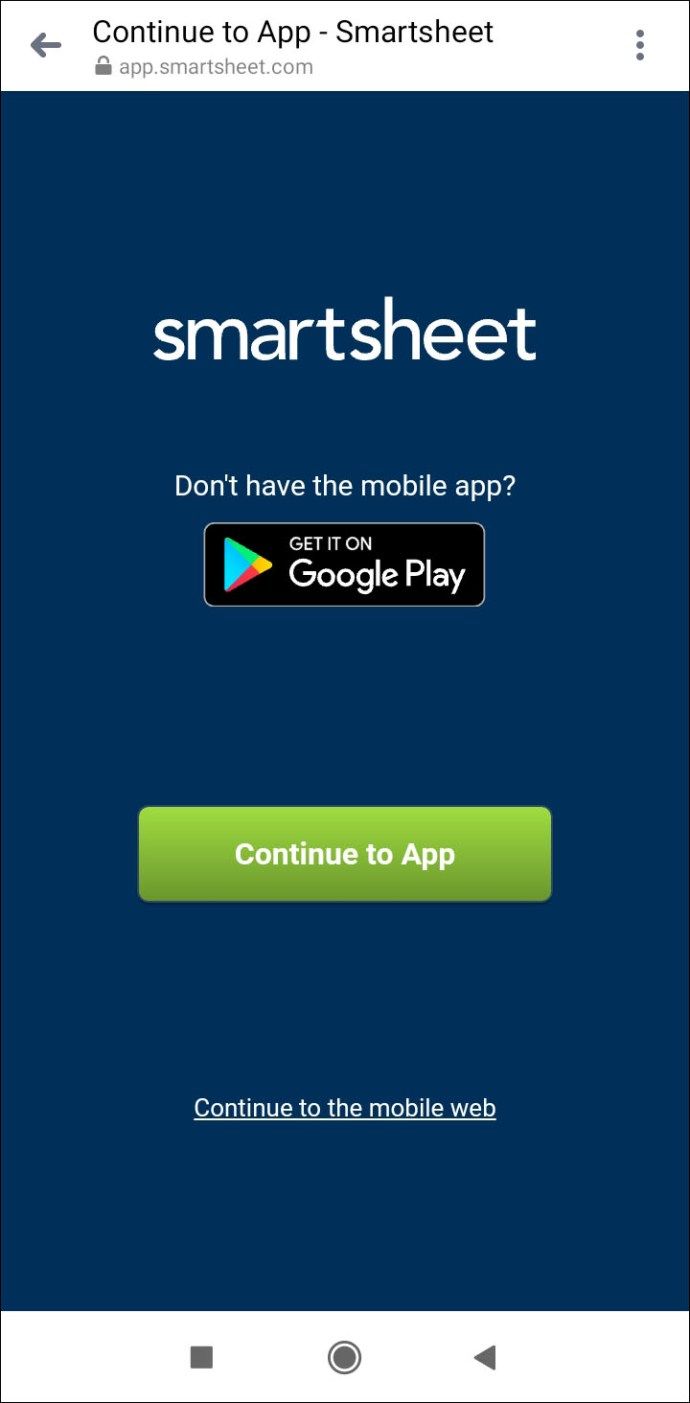
- Il modulo si aprirà nell'app Smartsheet.
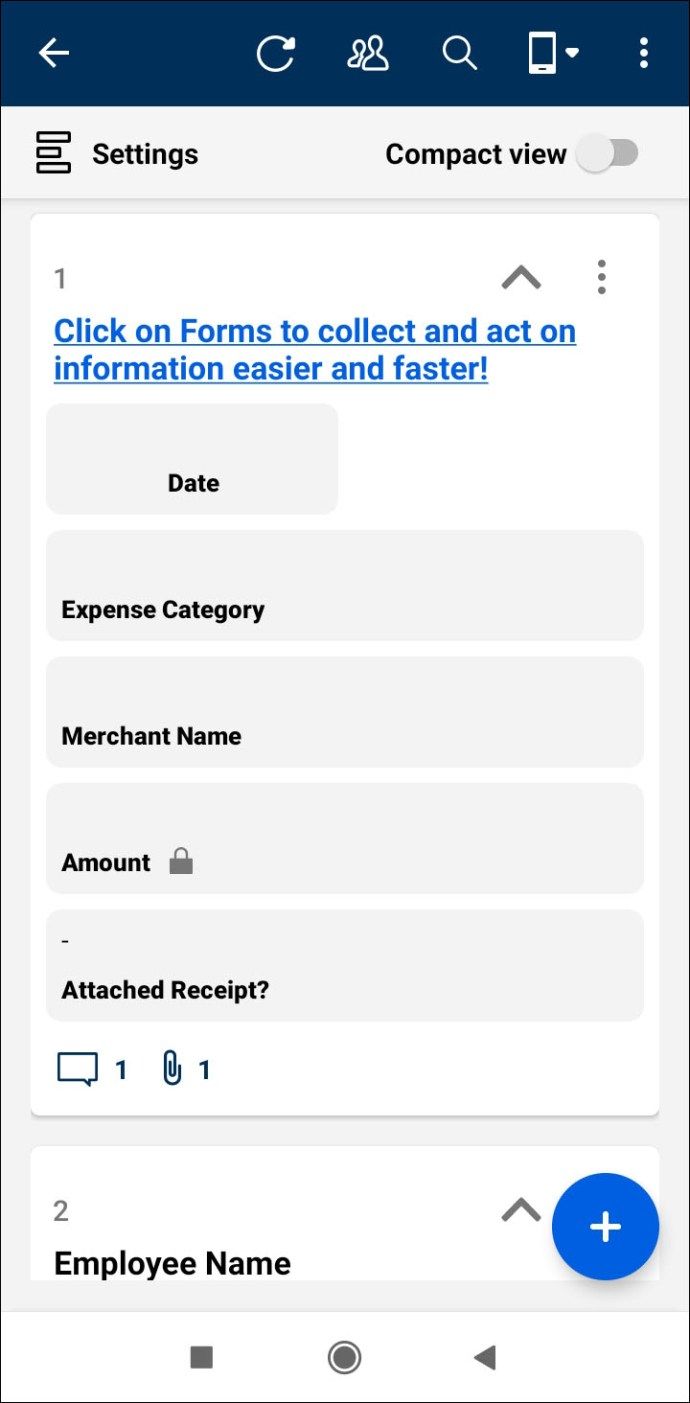
Se il modulo è già incluso nel foglio che qualcuno ha condiviso con te, apri il modulo nel modo seguente:
- Apri quel foglio sulla tua app Smartsheet per Android.
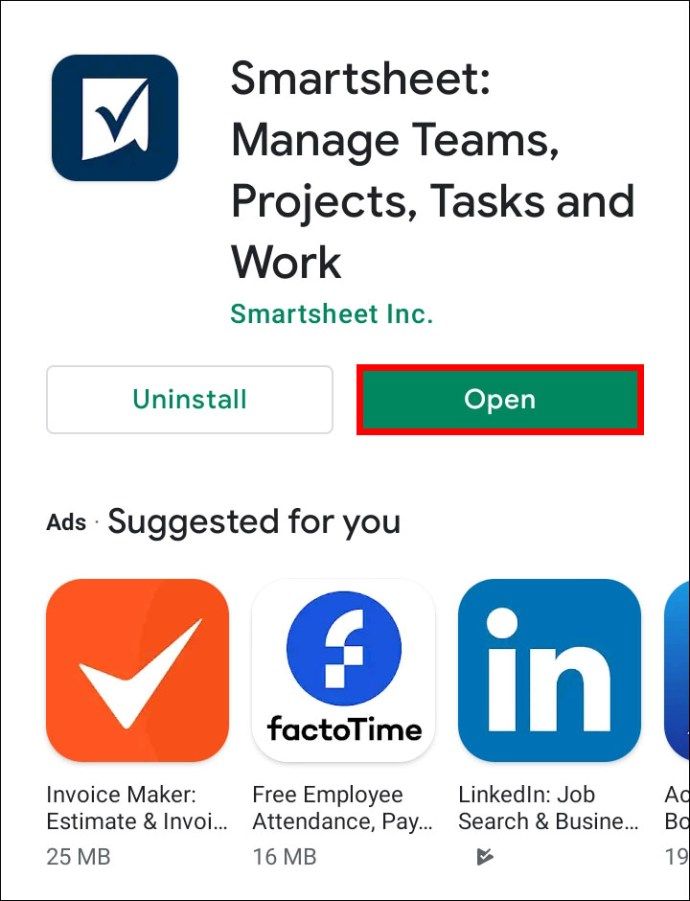
- Tocca i tre punti verticali nell'angolo in alto a destra della finestra.
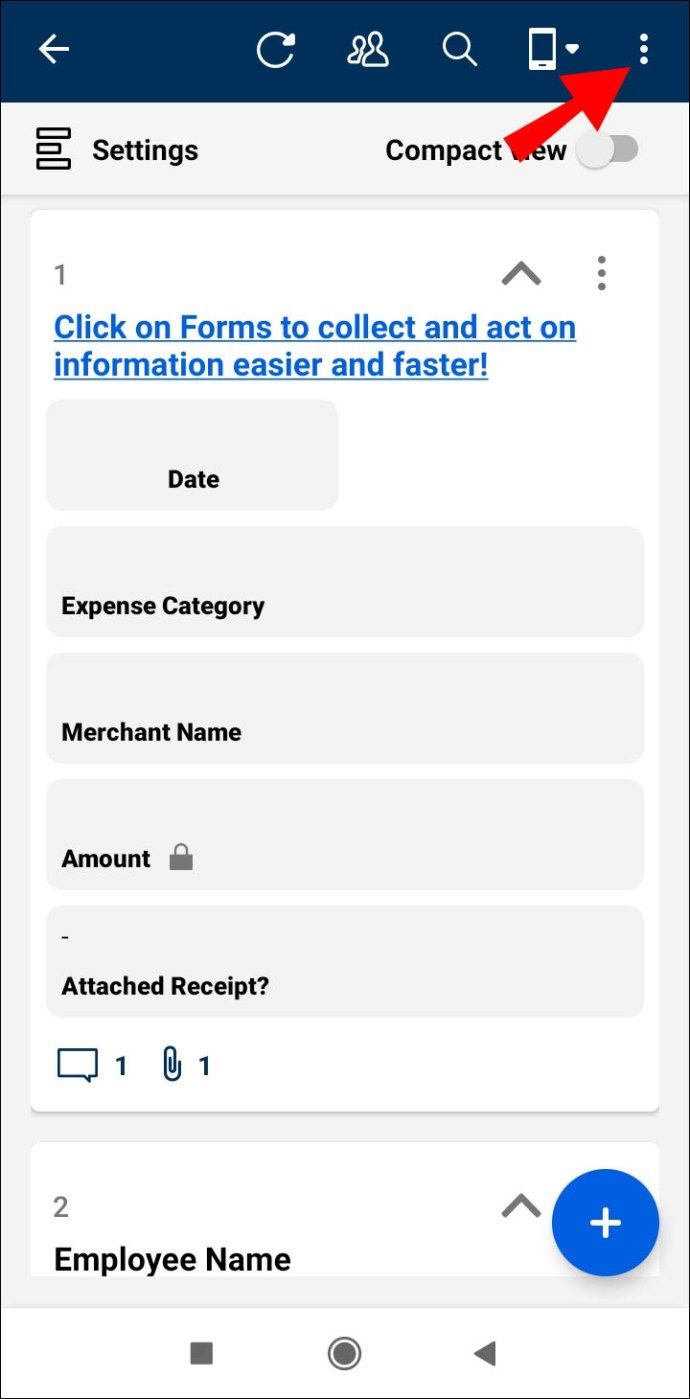
- Tocca Moduli dal menu a discesa.
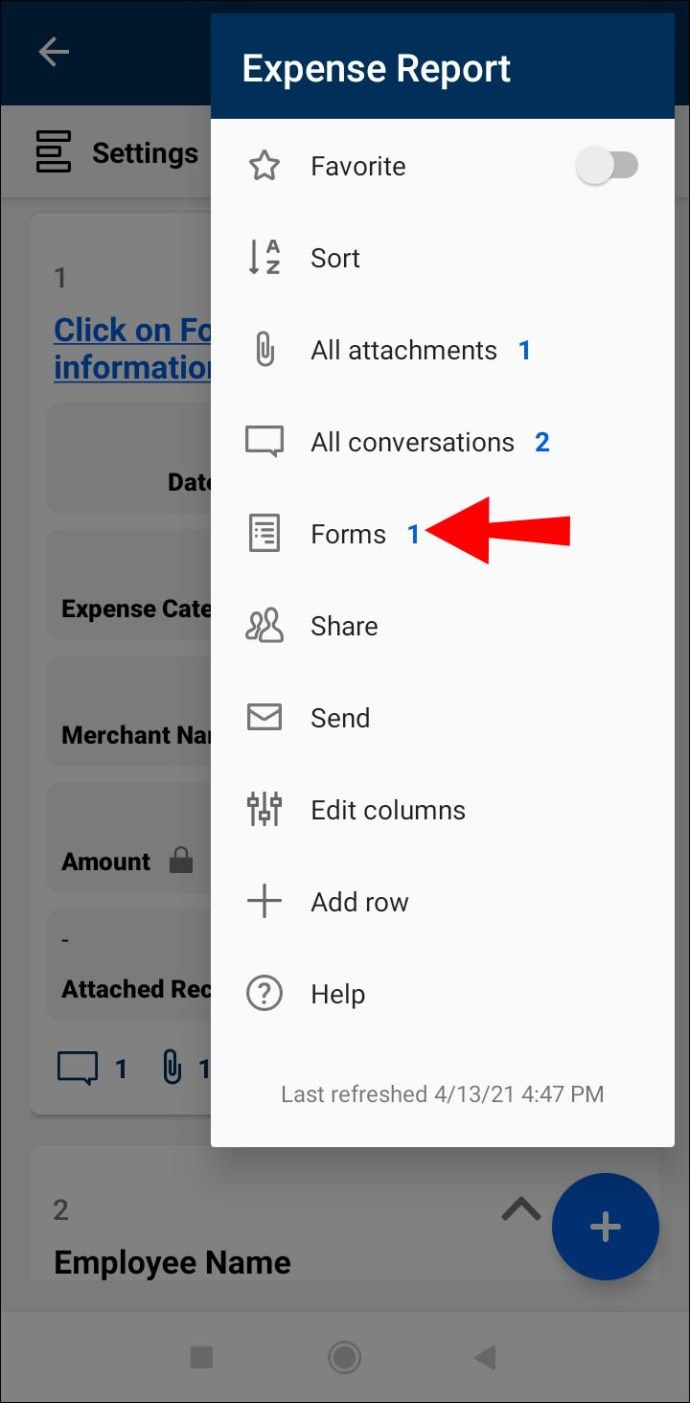
- Seleziona il modulo che desideri visualizzare.
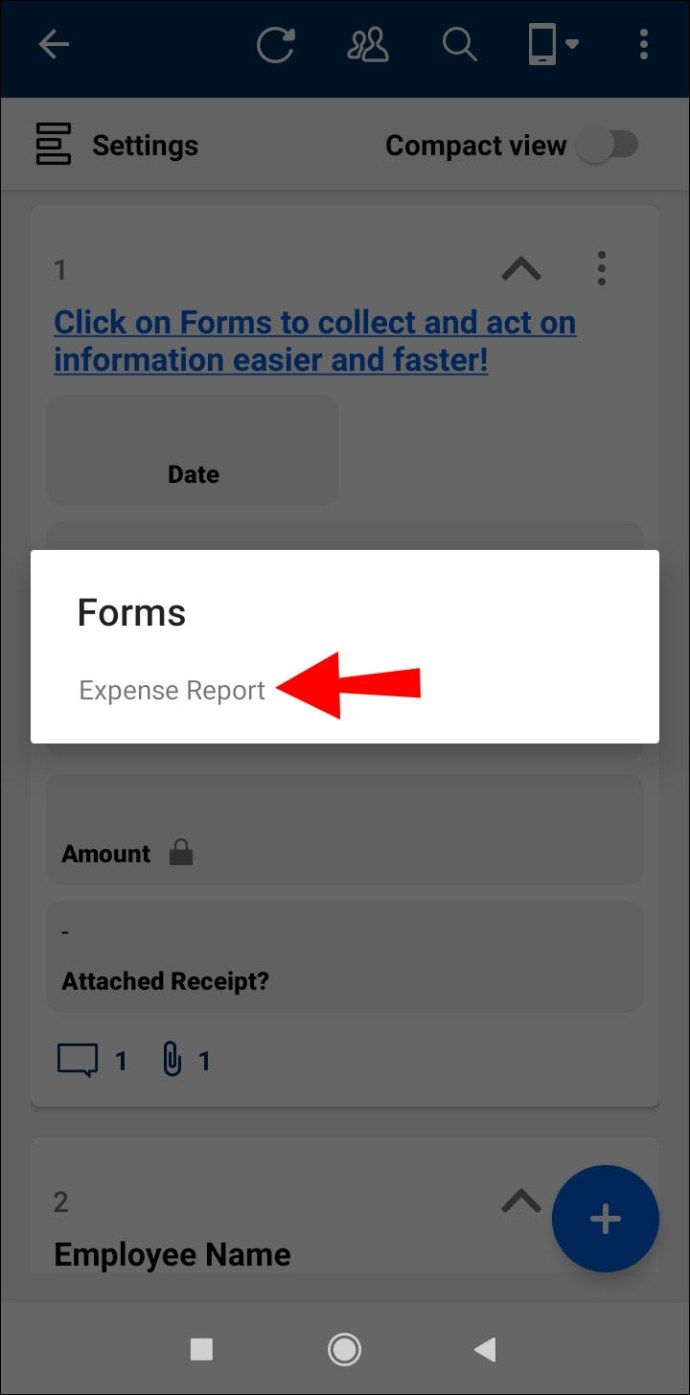
Mancia: Puoi accedere al modulo visualizzato in precedenza sul tuo dispositivo Android dalle sezioni Home e Recenti nell'app. Tuttavia, se ti disconnetti, il modulo scomparirà dalla sezione Home.
Domande frequenti aggiuntive
Se hai bisogno di ulteriore assistenza con Smartsheet, ecco alcune altre domande che potrebbero tornare utili:
Come creare un modulo di feedback in Smartsheet?
Creare un modulo di feedback in Smartsheet significa che dovrai creare un modulo standard per il tuo foglio di feedback. Se non hai un foglio con le domande di feedback, devi prima crearne uno.
Ecco i passaggi per creare un modulo di feedback:
1. Apri l'app Smartsheet sul browser Internet del tuo PC.
2. Trova il foglio di feedback in cui desideri creare un modulo.
3. Fare clic sulla scheda Moduli nell'angolo in alto a sinistra della finestra dell'app.
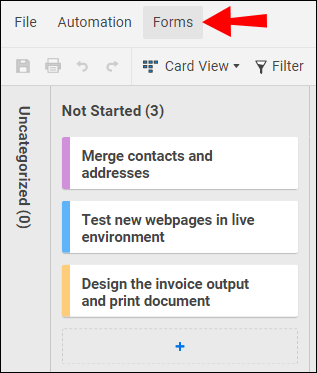
4. Selezionare + Crea modulo per creare un nuovo modulo.

Se non vuoi creare un modulo da zero, puoi trovare tantissimi modelli di feedback gratuiti su questa pagina . Quando trovi il modello che ti piace, scegli l'opzione Smartsheet accanto a Excel e PDF.
Questo aprirà automaticamente il modello nell'app del browser. Questi modelli vengono forniti con moduli predefiniti. Per gestirli, segui i passaggi seguenti:
1. Apri il modello appena scaricato.

2. Fare clic sul pulsante Moduli nella parte superiore sinistra della finestra.

3. Seleziona Gestisci moduli.

4. Fare clic sul modulo predefinito per gestirlo.

Come creare un modulo di sondaggio in Smartsheet?
Puoi utilizzare i moduli Smartsheet per raccogliere i risultati del sondaggio. Ciò richiederà la creazione di un foglio in cui ogni colonna rappresenterà una domanda specifica del sondaggio. Quando hai finito di inserire le domande del sondaggio, applica semplicemente i passaggi generali alla creazione di un modulo:
1. Aprire un foglio nell'app desktop del browser in cui si desidera creare un modulo.
2. Fare clic su Moduli e quindi su Crea modulo.

3. Personalizzare i campi del modulo eliminandoli, aggiungendoli o rinominandoli.
Noterai che le domande del sondaggio vengono aggiunte al modulo per impostazione predefinita. Dopo aver condiviso il modulo con altri, ogni nuovo invio apparirà come una nuova riga nel rispettivo foglio.
Come creare un modulo compilabile in Smartsheet?
Ogni modulo che crei in Smartsheet è un modulo compilabile. Puoi seguire gli stessi passaggi che si applicano per la creazione di un nuovo modulo:
1. Aprire un foglio nell'app desktop del browser in cui si desidera creare un modulo.
2. Fare clic su Moduli e quindi su Crea modulo.

3. Personalizzare i campi del modulo eliminandoli, aggiungendoli o rinominandoli.

come salvare le schede in Chrome
I nomi delle colonne sul tuo foglio appariranno automaticamente nel modulo. Puoi aggiungere nuove sezioni del modulo e personalizzarle facendo clic su ciascun elemento del modulo. Puoi scegliere tra molti tipi di colonne come testo / numero, casella di controllo, data, menu a discesa a selezione singola o multipla e così via.
Ottimizza il tuo flusso di lavoro
La creazione di moduli nell'app Smartsheet è un ottimo modo per raccogliere e manipolare i dati. Avere un facile accesso a informazioni importanti riguardanti il tuo progetto aziendale è essenziale per ottimizzare il tuo flusso di lavoro. Ecco perché ti abbiamo mostrato come creare moduli con questa robusta app per la gestione dei progetti. Sfortunatamente, gli utenti di app per dispositivi mobili potrebbero non essere entusiasti di non poter creare moduli sui loro telefoni. Ma la cosa importante qui è che tutti possano accedervi, indipendentemente dal dispositivo che stanno utilizzando.
Preferiresti avere la possibilità di creare moduli Smartsheet sul tuo telefono cellulare? Preferisci utilizzare l'app Smartsheet sul tuo telefono o desktop? Condividi le tue esperienze nella sezione commenti qui sotto.